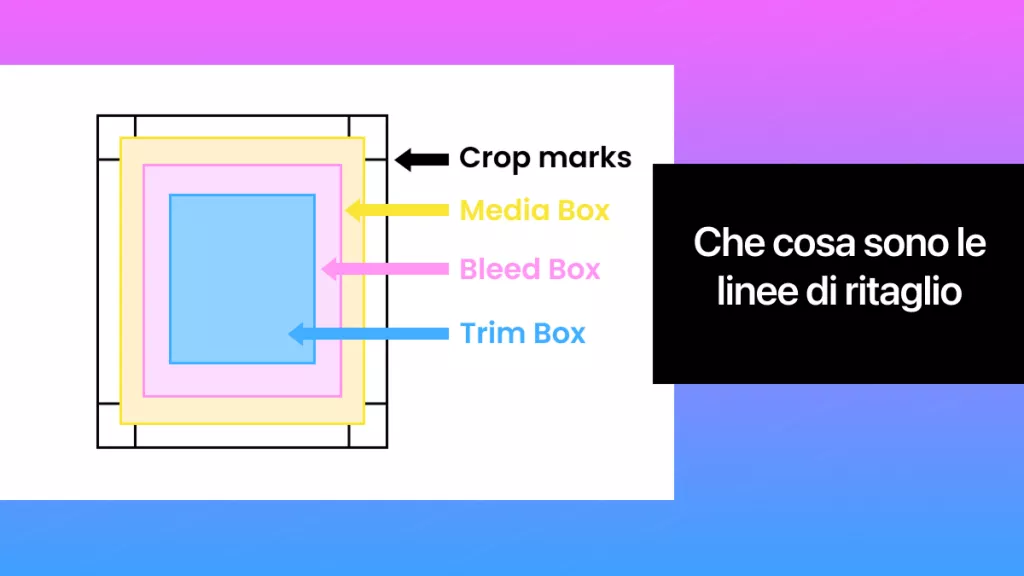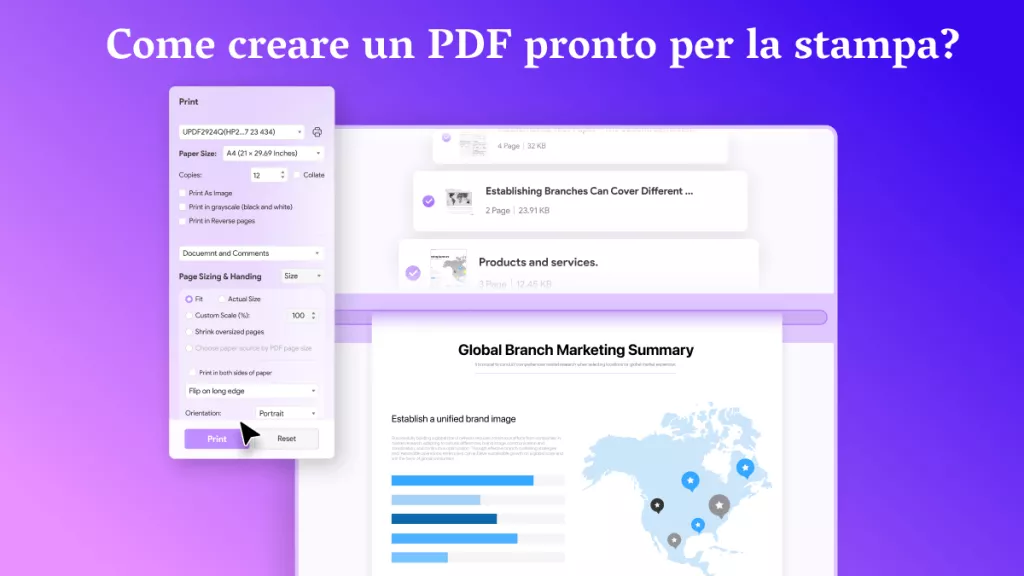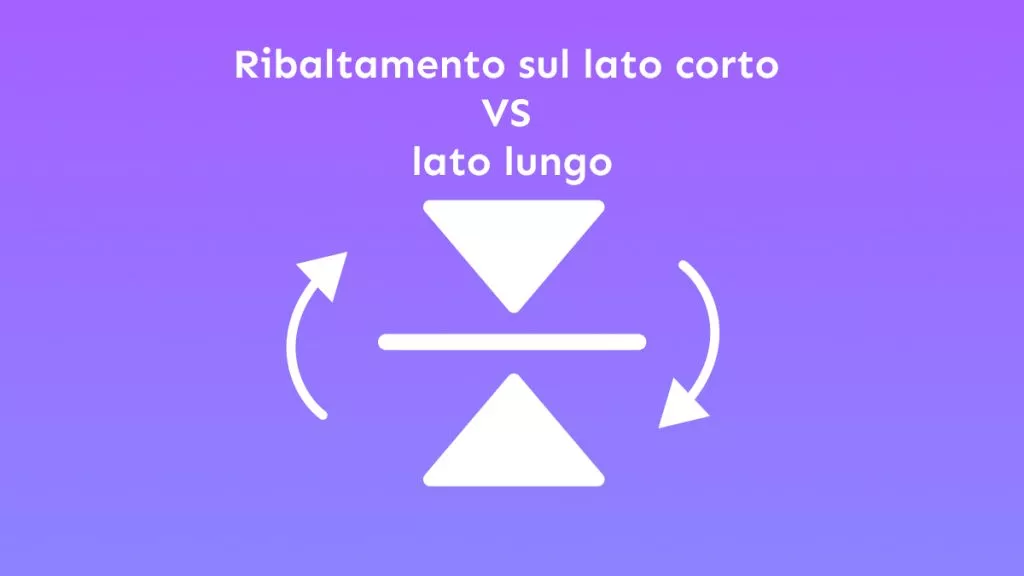Avete mai provato a stampare un documento PDF per poi scoprire che le pagine non si adattano correttamente alla carta? Può essere davvero frustrante, vero? Beh, c'è una soluzione a questo problema: gli strumenti Scaler PDF. Questi strumenti consentono di regolare facilmente le dimensioni delle pagine PDF in base alle proprie esigenze. Sia che siate studenti che devono stampare documenti scolastici, sia che siate professionisti che gestiscono vari PDF, i PDF scaler possono essere utili.
In questo articolo esploreremo i 5 migliori strumenti per lo scaler dei PDF, ognuno con le sue caratteristiche e i suoi vantaggi. Per aiutarvi a fare una scelta consapevole, abbiamo anche fornito una tabella di confronto.
1. UPDF
Innanzitutto, abbiamo UPDF. È una soluzione PDF all-in-one disponibile per il download gratuito. Ha un design con un’interfaccia utente davvero semplice e una serie di funzioni sorprendenti. Oltre alle consuete funzionalità di modifica, consente di scalare le pagine PDF con facilità. Scaricatelo gratuitamente e iniziate subito a scalare i PDF.
Windows • macOS • iOS • Android 100% sicuro
Passi per ridimensionare un PDF con UPDF
- Per ridimensionare le pagine del PDF, aprite il file in UPDF. Andate quindi su "File > Stampa".
- Qui è possibile modificare il formato della pagina in "A4, A3, A5, carta legale, dichiarazione, lettera, ecc.
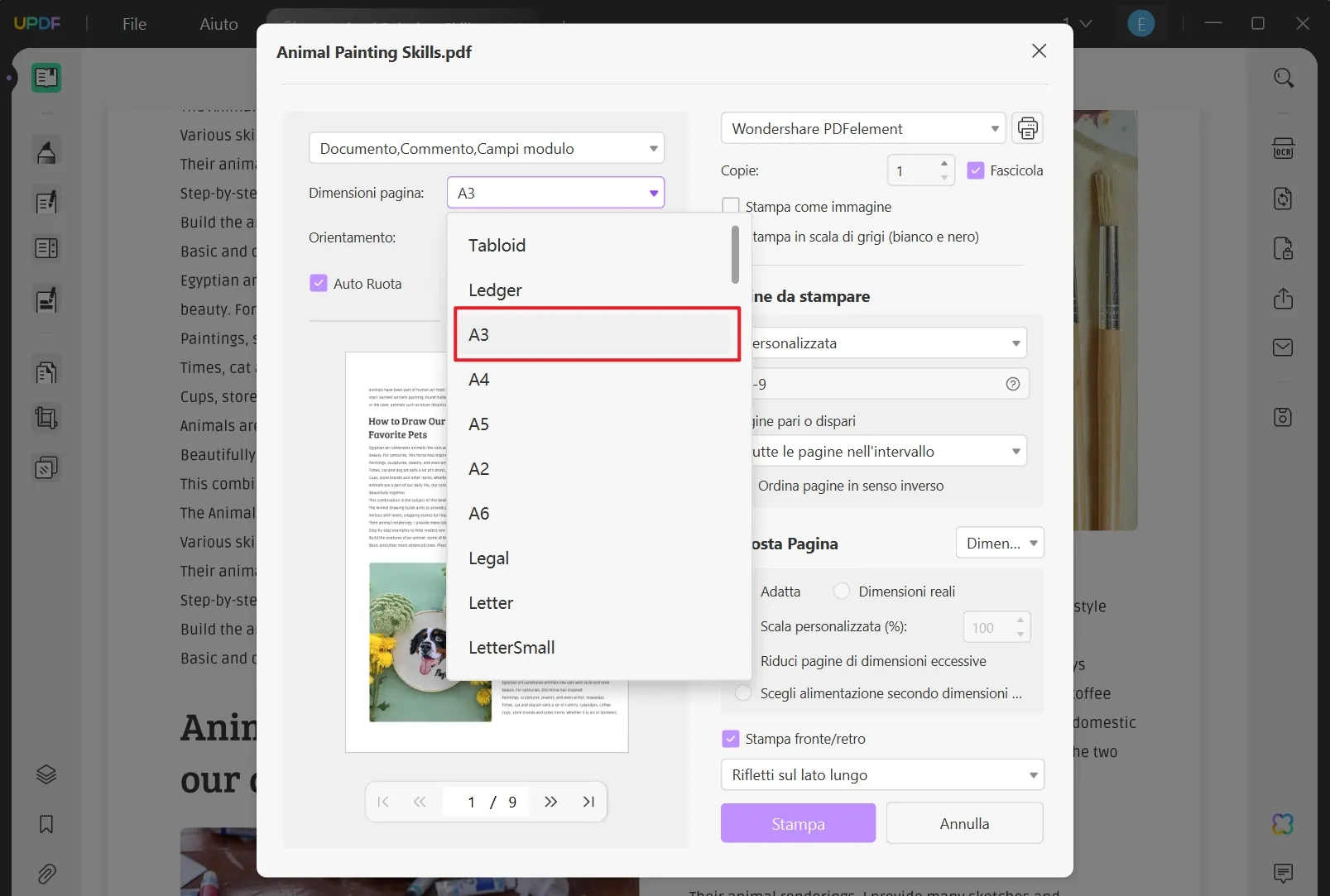
- È inoltre possibile modificare le impostazioni di "Dimensionamento e gestione della pagina".
- È possibile scegliere tra la scala per adattarsi ai modelli esistenti e la scala personalizzata in percentuale.
- Una volta soddisfatti della scelta della scala, fate clic su "Stampa".
Altre caratteristiche principali di questo PDF Scaler
La scalabilità non è l'unica caratteristica positiva di UPDF. Ha anche un'ampia serie di altre utili funzioni. Le abbiamo racchiuse qui di seguito:
- OCR PDF: trasforma i PDF non modificabili e scansionati in documenti modificabili senza alcuno sforzo.
- Funzione Batch: gestite senza problemi numerosi PDF in una sola volta. Convertite, stampate o unite i file in blocco con facilità.
- UPDF AI: sfruttate la potenza di un assistente AI all'avanguardia per riassumere, tradurre, comporre o spiegare i contenuti PDF in pochi secondi.
- Conversioni PDF: convertite i vostri PDF in qualsiasi formato desiderato, tra cui JPG, Word, Excel e altri ancora, con pochi clic.
- Strumenti di annotazione: evidenziate, aggiungete commenti, inserite forme o applicate facilmente filigrane.
Questi sono solo alcuni degli strumenti di base offerti da UPDF. Per ulteriori informazioni, potete scaricare UPDF.
Windows • macOS • iOS • Android 100% sicuro
Il prossimo della lista che andiamo ad analizzare è Adobe Acrobat.
2. Adobe Acrobat
Adobe Acrobat è un software di creazione e modifica di PDF sviluppato da Adobe. Le sue caratteristiche principali includono la conversione dei PDF, la possibilità di modificare direttamente il testo e le immagini nei PDF, l'aggiunta di annotazioni, la creazione di moduli compilabili, la protezione con password e firme digitali, ecc. Adobe Acrobat è ampiamente utilizzato da professionisti e aziende per la gestione e la condivisione dei documenti.
Passaggi per ridimensionare i PDF con Acrobat
- Una volta aperto il PDF in Adobe Acrobat, andare su File e poi su Stampa.
- Nella sezione Gestione pagina, cercate il menu a discesa Scala pagina.
- Per la regolazione automatica, scegliete le opzioni "Adatta all'area stampabile" o "Restringi all'area stampabile".
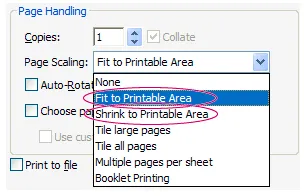
- Per la regolazione manuale, scegliere l'opzione "Affianca tutte le pagine".
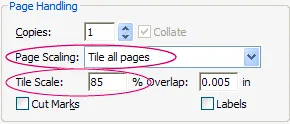
Dopo Adobe Acrobat, abbiamo Foxit PDF Editor.
3. Foxit PDF Editor
Foxit PDF Editor è un altro strumento che potete utilizzare per soddisfare le vostre esigenze di scalatura. È veloce e ha una compatibilità multipiattaforma. Tuttavia, gli annunci nella versione gratuita sono piuttosto fastidiosi, in quanto è possibile accedere a qualsiasi strumento dopo i 14 giorni di prova gratuita, e continueranno sempre a comparire le finestre di aggiornamento.
Come utilizzare lo strumento Foxit scaler
- Nonostante ciò, è possibile utilizzarlo per il ridimensionamento. Aprite il vostro documento in Foxit e andate su Organizza.
- Qui fate clic su "Ridimensiona pagine". Nella finestra di dialogo, selezionate l'intervallo di pagine che desiderate ridimensionare.
- Quindi, regolate le dimensioni della pagina.
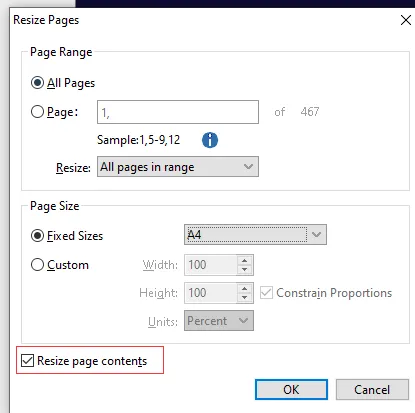
- Se si utilizza un tipo specifico di pagina, selezionare Formati fissi e scegliete il formato carta dal menu a discesa.
- D'altra parte, è possibile utilizzare l'opzione Personalizzato per scalare manualmente.
- È possibile selezionare Vincola proporzioni per modificare le dimensioni della pagina in modo proporzionale.
- Inoltre, per ridimensionare contemporaneamente il contenuto della pagina, selezionate "Ridimensiona contenuto pagina".
4. Nitro
Un altro strumento del nostro elenco è Nitro Pro. Si tratta di un altro ridimensionatore di PDF facile e veloce da usare. Offre inoltre agli utenti la possibilità di scalare le pagine prima della stampa o durante il salvataggio del documento.
Come utilizzare Nitro PDF Scaler
- Per il ridimensionamento, aprire il file e andate su Layout di pagina. Scegliete la funzione "Ritaglia".
- Nella finestra di dialogo, selezionate l'intervallo di pagine che si desidera ridimensionare.
- Quindi, regolate l'area di ritaglio. In alternativa, è possibile scegliere le opzioni "Ridimensiona in verticale" o "Ridimensiona in orizzontale" in alto a destra.
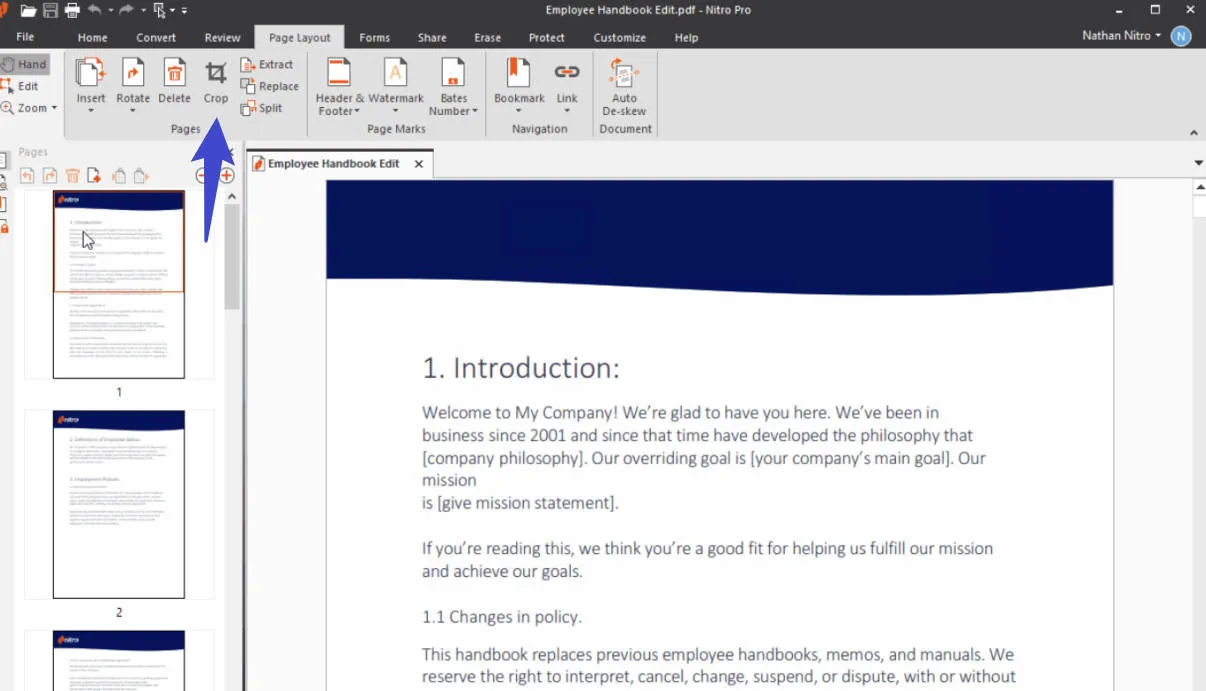
5. AvePDF
Ultimo ma non meno importante è AvePDF. Si tratta di una piattaforma basata sul web, progettata principalmente per scopi di conversione e ridimensionamento. È una piattaforma sicura. Tuttavia, nella versione gratuita presenta alcune limitazioni.
Come utilizzare AvePDF Scaler
- Per scalare le pagine, caricate il file sul sito web. Scegliete le dimensioni del documento.
- Nell'opzione personalizzata, è possibile impostare il formato in millimetri, pollici o percentuale.
- D'altra parte, è anche possibile scegliere tra i formati pagina standard come A4, A3, ecc.
- Quindi, fate clic su Ridimensiona.
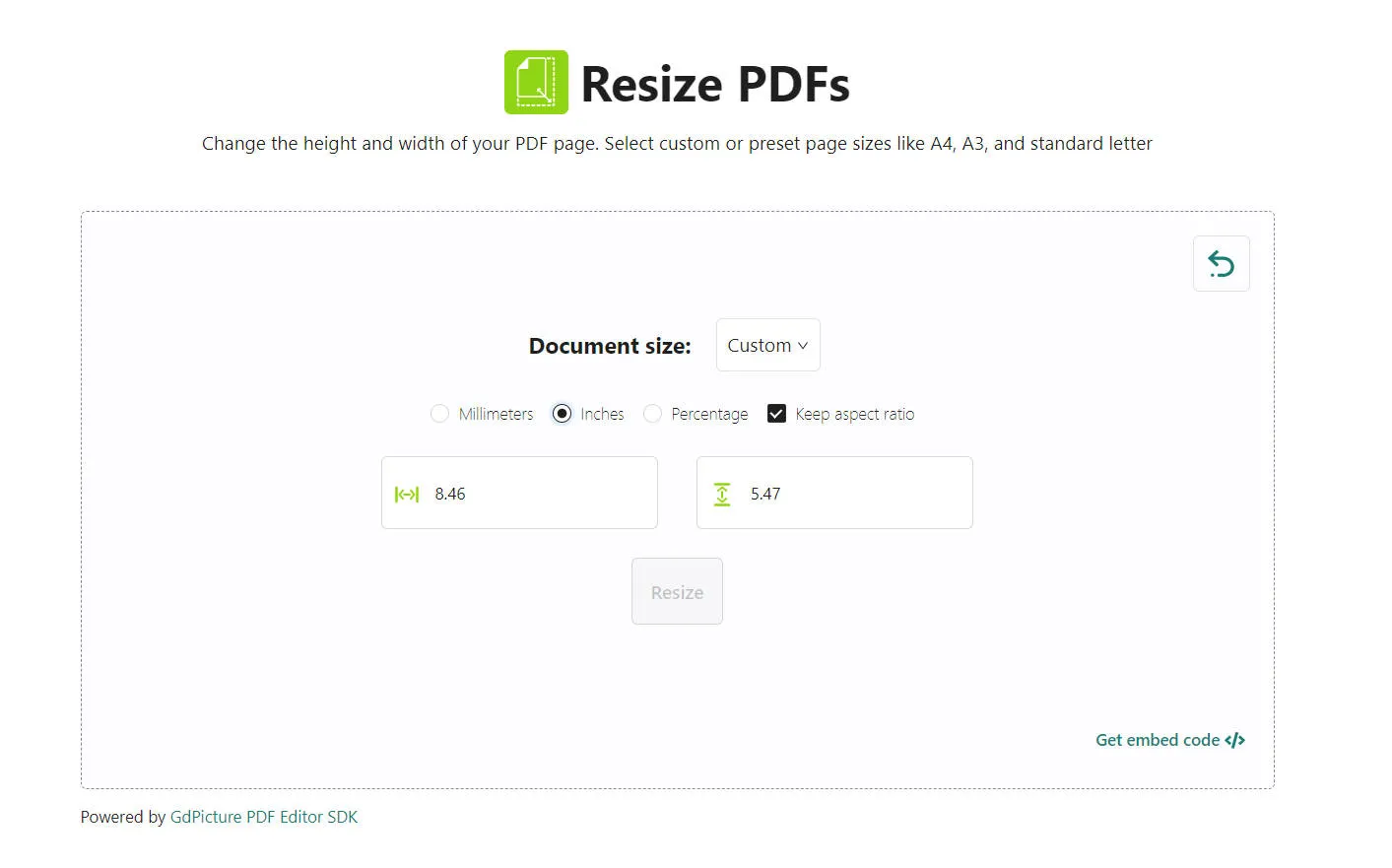
Ora che avete tutte le informazioni necessarie sui 5 migliori strumenti di ridimensionamento dei PDF, vediamo come si confrontano tra loro.
6. Confronto dei 5 principali strumenti di ridimensionamento dei PDF
In questa tabella di confronto abbiamo discusso i pro e i contro e i prezzi di ciascuno strumento.
Date un'occhiata qui sotto.
| Pro | Contro | Prezzi | |
| UPDF | · Disponibile su tutte le piattaforme. · Design semplice dell'interfaccia utente. · Molte funzioni di editing. · Soluzione unica. | · Si tratta di un prodotto nuovo sul mercato, ma ha già caratteristiche complete e prestazioni elevate. | 59,99€/A vita 35,99€/Anno |
| Adobe Acrobat | · Fornisce un flusso di lavoro rapido ed efficiente. · Facilità di modifica dei PDF. | · Può essere lento da lanciare. · Il design dell'interfaccia utente non è così semplice. · Piuttosto costoso. | Acrobat Reader: Gratuito Acrobat Pro: $239,88/anno Acrobat Standard: $155,88/anno |
| Foxit PDF Editor | · Compatibilità multipiattaforma. · Nessun ritardo. · Buoni strumenti di annotazione. | · Annunci nella versione gratuita. · Richiede Internet per la conversione. · Funzioni avanzate nella versione Pro | Editor PDF di base: Gratuito PDF Editor Suite Pro: $11/mo PDF Editor Suite: $8.99/mo PDF Editor Cloud: $4.99/mo |
| Nitro Pro | · Risparmio di tempo e rapidità. · Facile da usare. · Integrazione perfetta. | · Mancanza di aggiornamenti regolari. · La barra pubblicitaria sotto il menu può essere fastidiosa. | Piattaforma PDF & eSign: $14/mo Nitro PDF Pro: $179,99/una tantum |
| AvePDF | · Non è richiesto alcun download. · Sicuro grazie alla crittografia end-to-end. · Permette conversioni. | · Un'elaborazione/ora nella versione gratuita. · Piattaforma solo web. · Dipende da Internet. · Non molto affidabile. | AvePDF Free: Gratuito AvePDF Premium: 48 dollari/anno |
Considerando i pro, i contro e i prezzi degli strumenti di cui sopra, si può chiaramente vedere che UPDF è la scelta migliore. Questo perché non solo è conveniente, ma è anche molto efficiente e facile da usare. La varietà di funzioni e le sue capacità di scalare lo rendono la scelta migliore. Se fate l'aggiornamento ora, offre anche un grande sconto. Non lasciatevelo scappare!
Conclusione
Trovare il giusto strumento di scalatura PDF è come scoprire una bacchetta magica per la stampa perfetta e le regolazioni dei documenti. Dopo aver esplorato la nostra top 5, UPDF emerge come la scelta migliore.
Grazie alla varietà di funzioni, al design semplice dell'interfaccia utente e alle grandi capacità di ridimensionamento, avrete tutto a disposizione. Se desiderate efficienza, compatibilità con diversi dispositivi o convenienza, UPDF è lo strumento che fa per voi.
Non dovrete più preoccuparvi se le pagine non corrispondono alle vostre esigenze. Renderà la vostra vita nell’utilizzo dei PDF molto più semplice.
Allora, cosa aspettare ancora? Scaricate subito UPDF!
Windows • macOS • iOS • Android 100% sicuro
 UPDF
UPDF
 UPDF per Windows
UPDF per Windows UPDF per Mac
UPDF per Mac UPDF per iPhone/iPad
UPDF per iPhone/iPad UPDF per Android
UPDF per Android UPDF AI Online
UPDF AI Online UPDF Sign
UPDF Sign Modifica PDF
Modifica PDF Annota PDF
Annota PDF Crea PDF
Crea PDF Modulo PDF
Modulo PDF Modifica collegamenti
Modifica collegamenti Converti PDF
Converti PDF OCR
OCR PDF a Word
PDF a Word PDF a Immagine
PDF a Immagine PDF a Excel
PDF a Excel Organizza PDF
Organizza PDF Unisci PDF
Unisci PDF Dividi PDF
Dividi PDF Ritaglia PDF
Ritaglia PDF Ruota PDF
Ruota PDF Proteggi PDF
Proteggi PDF Firma PDF
Firma PDF Redige PDF
Redige PDF Sanziona PDF
Sanziona PDF Rimuovi Sicurezza
Rimuovi Sicurezza Leggi PDF
Leggi PDF UPDF Cloud
UPDF Cloud Comprimi PDF
Comprimi PDF Stampa PDF
Stampa PDF Elaborazione Batch
Elaborazione Batch Cos'è UPDF AI
Cos'è UPDF AI Revisione di UPDF AI
Revisione di UPDF AI Guida Utente per l'Intelligenza Artificiale
Guida Utente per l'Intelligenza Artificiale FAQ su UPDF AI
FAQ su UPDF AI Riassumi PDF
Riassumi PDF Traduci PDF
Traduci PDF Chat con PDF
Chat con PDF Chat con AI
Chat con AI Chat con immagine
Chat con immagine Da PDF a Mappa mentale
Da PDF a Mappa mentale Spiega PDF
Spiega PDF Ricerca Accademica
Ricerca Accademica Ricerca Paper
Ricerca Paper Correttore AI
Correttore AI Scrittore AI
Scrittore AI Assistente Compiti AI
Assistente Compiti AI Generatore Quiz AI
Generatore Quiz AI Risolutore Matematico AI
Risolutore Matematico AI PDF a Word
PDF a Word PDF a Excel
PDF a Excel PDF a PowerPoint
PDF a PowerPoint guida utente
guida utente Trucchi UPDF
Trucchi UPDF faq
faq Recensioni UPDF
Recensioni UPDF Centro download
Centro download Blog
Blog Notizie
Notizie spec tec
spec tec Aggiornamenti
Aggiornamenti UPDF vs. Adobe Acrobat
UPDF vs. Adobe Acrobat UPDF vs. Foxit
UPDF vs. Foxit UPDF vs. PDF Expert
UPDF vs. PDF Expert